Elegoo Neptune 4 Plus

Centrale features
- Pre-installed Klipper Firmware
- Dual-Gear Direct Drive Extruder
- Auto Bed Leveling + Auxiliary Leveling
- Printspeed up to 500 mm/s
Features som er værd at slå ned på her er naturligvis muligheden for auto leveling, som er en god bonus at have med og kan gøre livet lettere. At printeren kommer med Klipper firmware og muligheden for print hastigheder op til 500 mm/s er også super gode bonusser, selv om de reelle hastigheder naturligvis aldrig kommer i nærheden af 500 mm/s.
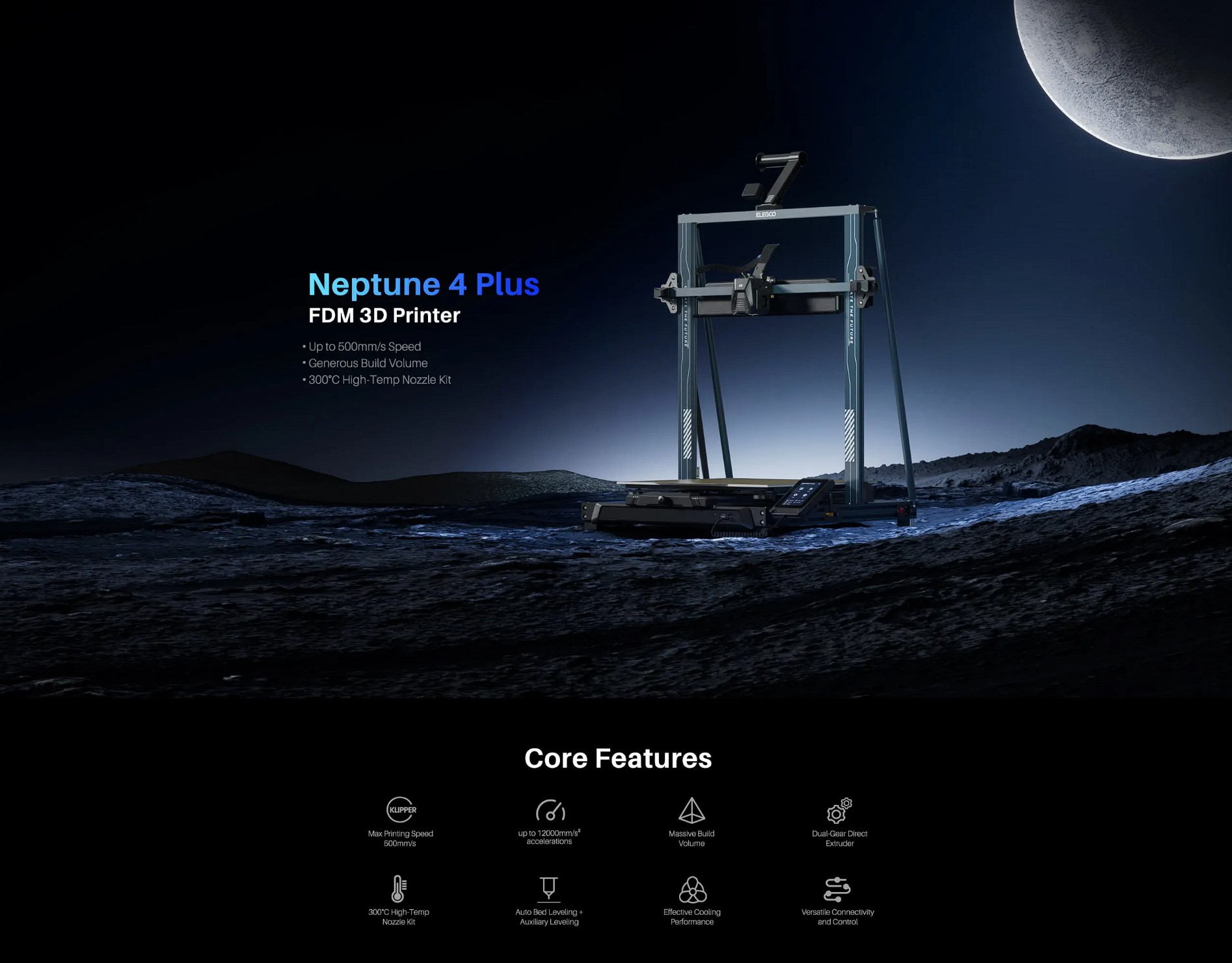
Oven i det kommer så den større byggevolumen på 320x320x385mm. På trods af det er det faktisk kun mellemstørrelsen i Neptune serien. Den endnu større Elegoo Neptune 4 Max kommer med en byggevolumen på hele 420x420x480mm
En tur rundt om Elegoo Neptune 4 Plus
Elegoo Neptune 4 Plus er basalt set en større udgave af den Neptune 4 Pro, som vi allerede har kigget på. Det betyder også, at mange af de fysiske features er de samme.
Inden man kommer i gang med printeren, skal den samles. Den kommer adskilt og der er i alt 14 dele i kassen, hvis ikke vi tæller skruerne med.

Heldigvis er der en god vejledning med til samling og opsætning. Alle skruerne er tydeligt markeret i poser, så det er lige til at gå til. Processen er ret lige til og selv om et par af skruerne sad en anelse klemt inde, så tog det omkring 45 minutter for mig at få det hele samlet og klar til opstart.

Elegoo Neptune 4 Plus er en FDM printer. Det vil sige at den printer med filament i et udvalg af materialer, som så kort fortalt smeltes og stables oven på hinanden i super tynde lag, indtil du har en færdig genstand.
Elegoo Neptune 4 Plus kan arbejde med PLA, TPU, PETG, ABS, ASA og Nylon materialer. I den sammenhæng er PLA det mest normale og letteste at arbejde med. Elegoo har til vores test sendt en rulle af deres PLA filament med.
Neptune 4 Plus er en 3D Printer af “bedslinger” typen. Det vil sige at printplatformen i bunden bevæger sig frem og tilbage på Y aksen mens printhovedet står for bevægelserne til siderne på X aksen samt op og ned på Z aksen.
Elegoo Neptune 4 Plus er bygget af kraftige, men lette aluminiums dele, som giver en solid og stabil konstruktion når tingene er samlet. For at stabilisere den lidt større konstruktion er der på Neptune 4 Plus versionen to afstivere med, som monteres mellem bundrammen og gantry rammen for at stabilisere det hele.
De dele, som er af plastik, føles også af fornuftig og kraftig kvalitet. Så er der ikke nogen af delene eller materialerne som føles billige. Alle kanter af pænt afsluttede og der er ingen kanter som ikke er slebet pænt ned eller afsluttet af en plastkappe.

Det er en fleksibel PEI buildplate, som monteres magnetisk på Neptune 4 Plus. Den har en tekstureret overflade, der burde sikre at printet sidder godt fast, mens man printer uden behov for ekstra tiltag.
Den større buildplate betyder desværre, at man med Neptune 4 Plus ikke får den opdelte varme i print bed, som vi så på Neptune 4 Pro. Så her er det altså hele pladen, der varmes op, uanset om man bruger det hele eller ej.
Begge drevbælterne har en meget praktisk spændemekanisme. Det er blot at skrue på dem til man har den ønskede spænding på bælterne. En fin detalje der betyder, at man let kan tilpasse tingene uden behov for værktøj.

Maskinen er også udstyret med LED lys både i toppen af maskinen og i selve printhovedet. På den måde kan man få lidt bedre arbejdslys, når man er ved maskinen. Det betyder dog også, at det er lettere at overvåge maskinen eksternt via et kamera eller lign.
Neptune 4 Plus kommer også med en indbygget filament sensor. Den sætter dit print på pause, hvis du skulle løbe tør for filament undervejs. Herefter kan du blot skifte til en ny rulle og genoptage printet.

Den har også en Smart Resume funktion, så selv hvis strømmen skulle gå undervejs i et print, kan den genoptage printet når strømmen er tilbage. Alt sammen er lækre muligheder, hvis man printer store ting.
Samlet set virker det til at Elegoo har bygget en solid maskine med nogen fornuftige materialer og designvalg. Jeg har under min samling og efterfølgende test ikke stødt på nogen uhensigtsmæssige detaljer.

Hele printhovedet er en samlet enhed der relativt let kan skrues af maskinen, hvilket betyder at vedligeholdelse eller evt. udskiftning er ret let. Det ser umiddelbart ud til, at det er det helt samme setup, som det der bruges på Neptune 4 Pro.

Der er tre små blæsere i printhovedet til normal køling af dine print. Som man kan se på printeren, er der dog også en noget større køler monteret. Her er der monteret fire ekstra blæsere, som blæser direkte på dine print.
De er beregnet til at forsyne dig med ekstra køling, hvis man vil forsøge sig med at printe ved den teoretiske tophastighed på 500 mm/s, som helt klart vil stille store krav til køling.
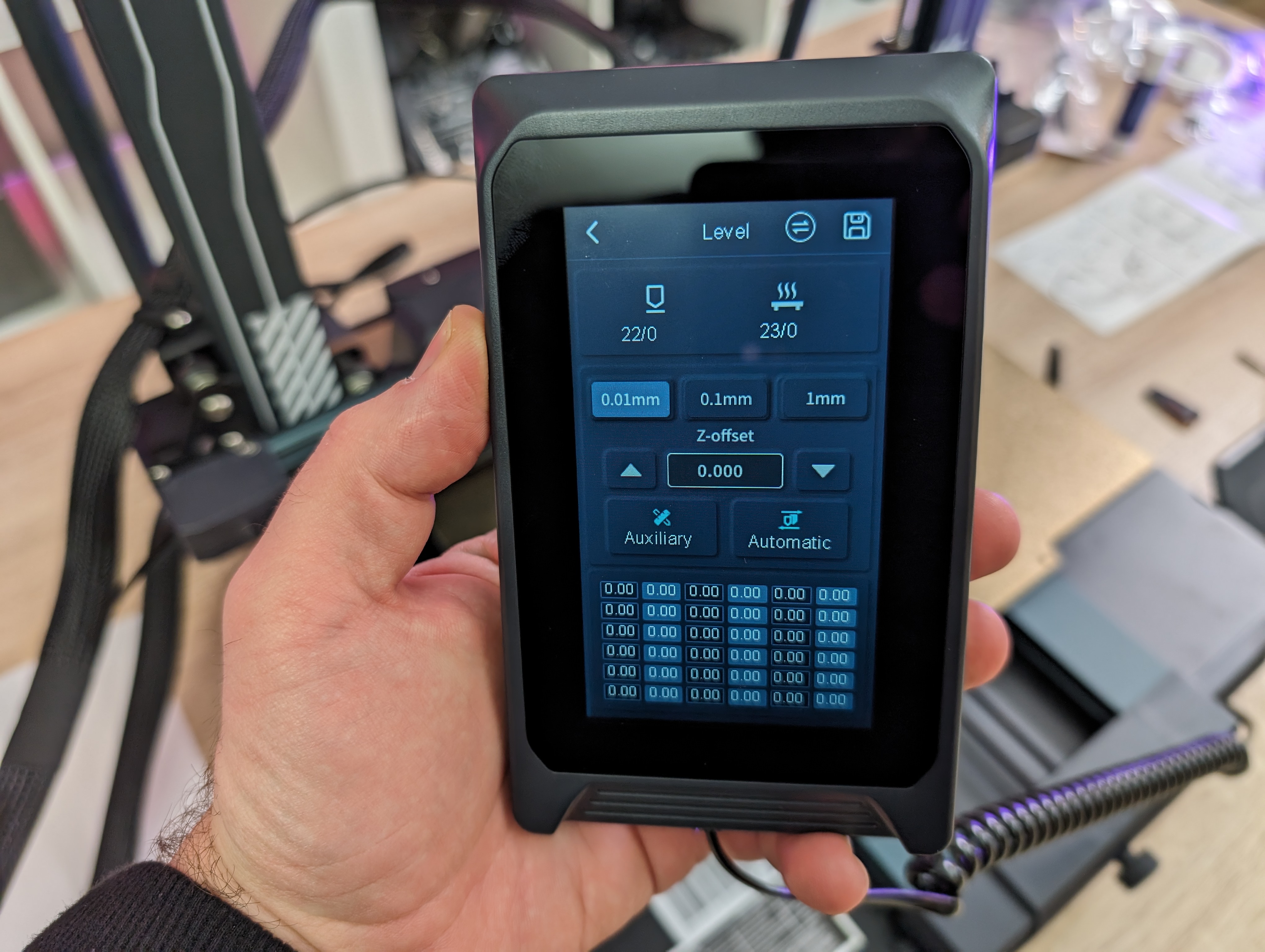
Alt interaktion med printeren ved selve maskinen foregår via et 4,3” touch display, som er forbundet til printeren via et kabel. Skærmen er altså ikke fastmonteret og kan flyttes hvis man hellere vil have den et andet sted eller blot for at gøre betjeningen lettere. Det kommer dog med en magnetisk plade hvor skærmen kan bo på siden af printeren.
Neptune 4 Plus har mulighed for tilslutning til netværk via et LAN stik på siden af maskinen. Det giver dig adgang til overvågning af kontrol af dine print fra din computer eller smartphone via en internet browser.

Med Neptune 4 Plus er der dog også mulighed for tilslutning via WiFi og den lille WiFi antenne kan monteres på siden ved siden af LAN stikket.
På fronten er der et USB A stik og et USB C, som kan bruges til at loade filer til print. Det er dejligt at se der er skiftet til USB stik i stedet for det MicroSD kort, som er blevet brugt på mange 3D Printere tidligere.
Opsætning
Opsætningen af en FDM printer er lidt todelt. Først er der den fysiske opsætning af selve 3D Printeren. Her er det typisk Bed Leveling, som er den vigtigste del. Altså at sørge for at afstanden mellem printhovedet og printpladen er den samme, eller i hvert fald så tæt på som muligt på tværs af hele pladen.
Anden del er den del som foregår via software på sin PC, hvor de filer du gerne vil printe skal igennem slicer softwaren.
På Elegoo Neptune 4 Plus er den første del heldigvis ret ligetil, da den kommer med en auto leveling funktion. Der gør en stor del af arbejdet lettere. Det er dog suppleret af muligheden for at supplere med manuel justering. Det var en mulighed der fx manglede på Neptune 3 printeren fra Elegoo, hvilket kunne give anledning til frustration, hvis ikke tingene stemte fra fabrikken.

Neptune 4 Plus har seks skruer til manuel justering af printpladen. Det er en mere på hver side i forhold til den mindre Neptune 4 (Pro), så her er endnu et sted vi kan se tilpasninger, baseret på den større byggevolumen.
Elegoo anbefaler, at man starter med at lave en manuel justering og derefter lader Auto Level funktionen tage over.
Det er blot at vælge Level punktet i menuen via touch displayet. Herefter varmes maskinen op til normale driftstemperaturer. Herefter kan du vælge mellem syv punkter på pladen fordelt på de fire hjørner, midten af siderne og centrum af pladen. Det er blot at vælge hver af punkterne og så flyttes printhovedet til det punkt.
Herefter er det bare at placere et stykke almindeligt papir mellem nozzle og bed og kontrollere afstanden. Der skal være en smule modstand, når man rykker papiret rundt. Hvis det ikke er tilfældet, kan man via skruen justere til det passer.

Via touch displayet er det muligt at lave små 0,01mm, 0.1mm eller 1mm justeringer indtil tingene passer.
I mit tilfælde tog det omkring 10 minutter for maskinen at køre opsætningen og for mig at lave en kontrol.
Elegoo angiver dog på deres hjemmeside at det, helt som vi så med Neptune 4 Pro, er en 121 (11x11) punkts auto leveling process. Det er dog ikke det som vores testmaskine har kørt igennem. Her var det begrænset til 36 punkter (6x6). Jeg har dog ikke under min test oplevet at det har givet anledning til problemer. Jeg kan naturligvis ikke udtale mig om hvor meget bedre resultatet havde været med 121 punkter.
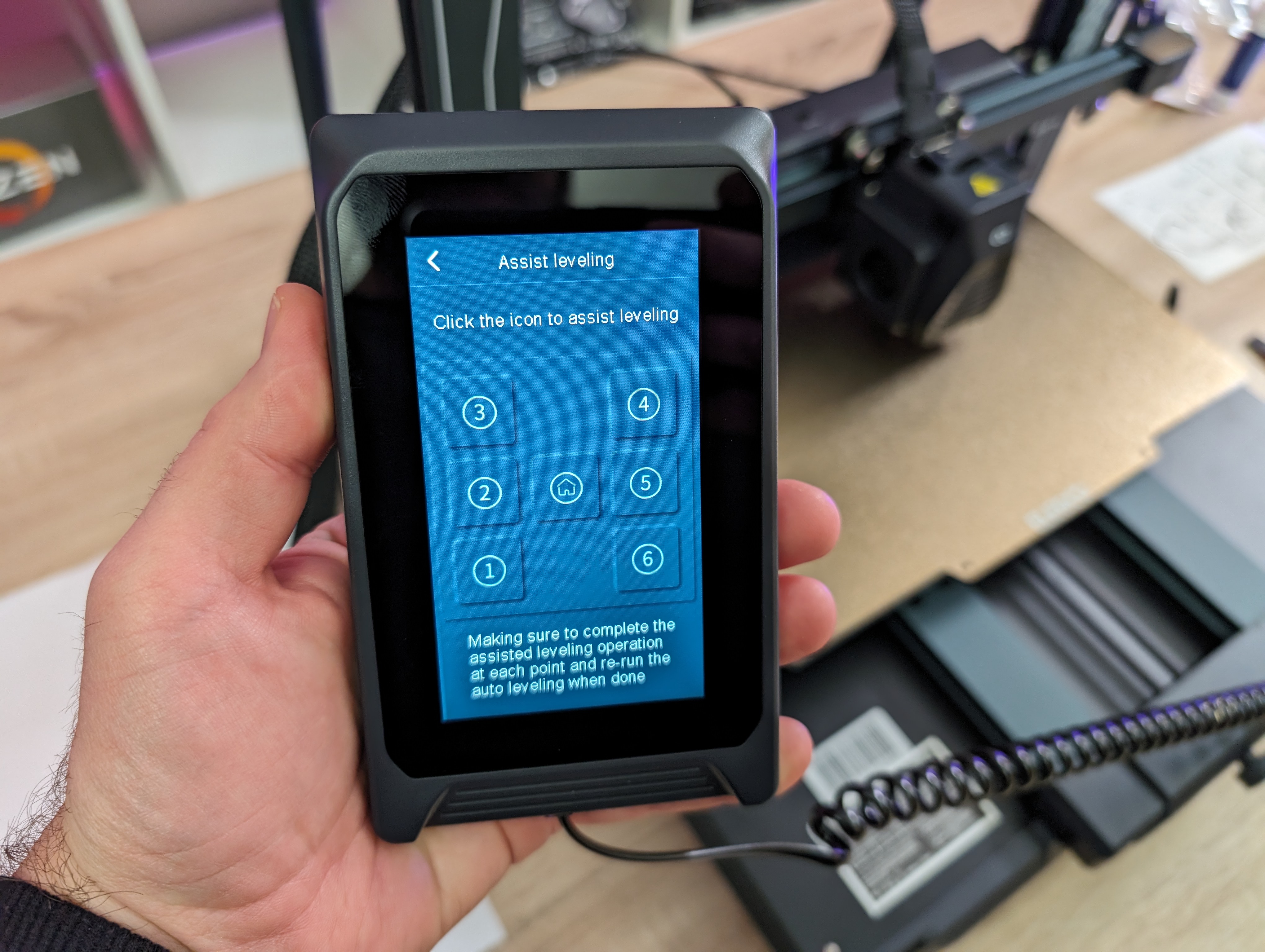
Dog lidt irriterende at der er misvisende information på Elegoos hjemmeside.
Samlet set var processen dog dejligt let og hurtigt overstået og så var jeg klar til at tage maskinen i brug.
Software
Software delen af maskinen er også todelt da der dels er softwaren på maskinen og så det slicer program som du bruger på din computer til at klargøre dine print.
Neptune 4 Plus kommer med Klipper Firmware pre installeret på maskinen. Det betyder også, at maskinen er udstyret med kraftigere hardware for at kunne køre det hele lokalt på maskinen. På mange andre printere, der ikke er født med Klipper, køres det separat, via fx en Raspberry Pi, sammen med maskinens almindelige software.
Alt det er dog samlet og indbygget i Neptune 4 Plus, hvilket gør tingene meget lettere. Klipper bruger den ekstra kraft på at kunne behandle strømmen af kommandoer i printprocessen mere effektivt, hvilket betyder at man med Klipper har mulighed for at printe både hurtigere og mere præcist.
Det er Klipper der gør det muligt at printe med hastigheder på op til 500 mm/s.
Klipper delen er dog ikke noget man lægger mærke til i interfacet på touchskærmen. Her har man adgang til et godt udvalg af indstillinger og funktioner. Det er her man kan sætte gang i level processen som jeg allerede har været inde på.
Der er dog også mulighed for at tjekke informationer som IP adresse og andre indstillinger for printeren. De fleste indstillinger kan også tilpasses mens man printer direkte på maskinen.
Interfacet på selve maskinen er arrangeret fornuftigt, og det er dejligt overskueligt at arbejde med.
Den anden del af software oplevelsen er det slicer program som man bruger på sin computer til at klargøre sine print.
Elegoo har på det medfølgende USB drev forsynet os med en Elegoo version af Cura sliceren. Cura er en af de mest udbredte slicer programmer og i denne version har den fået et Elegoo skin.
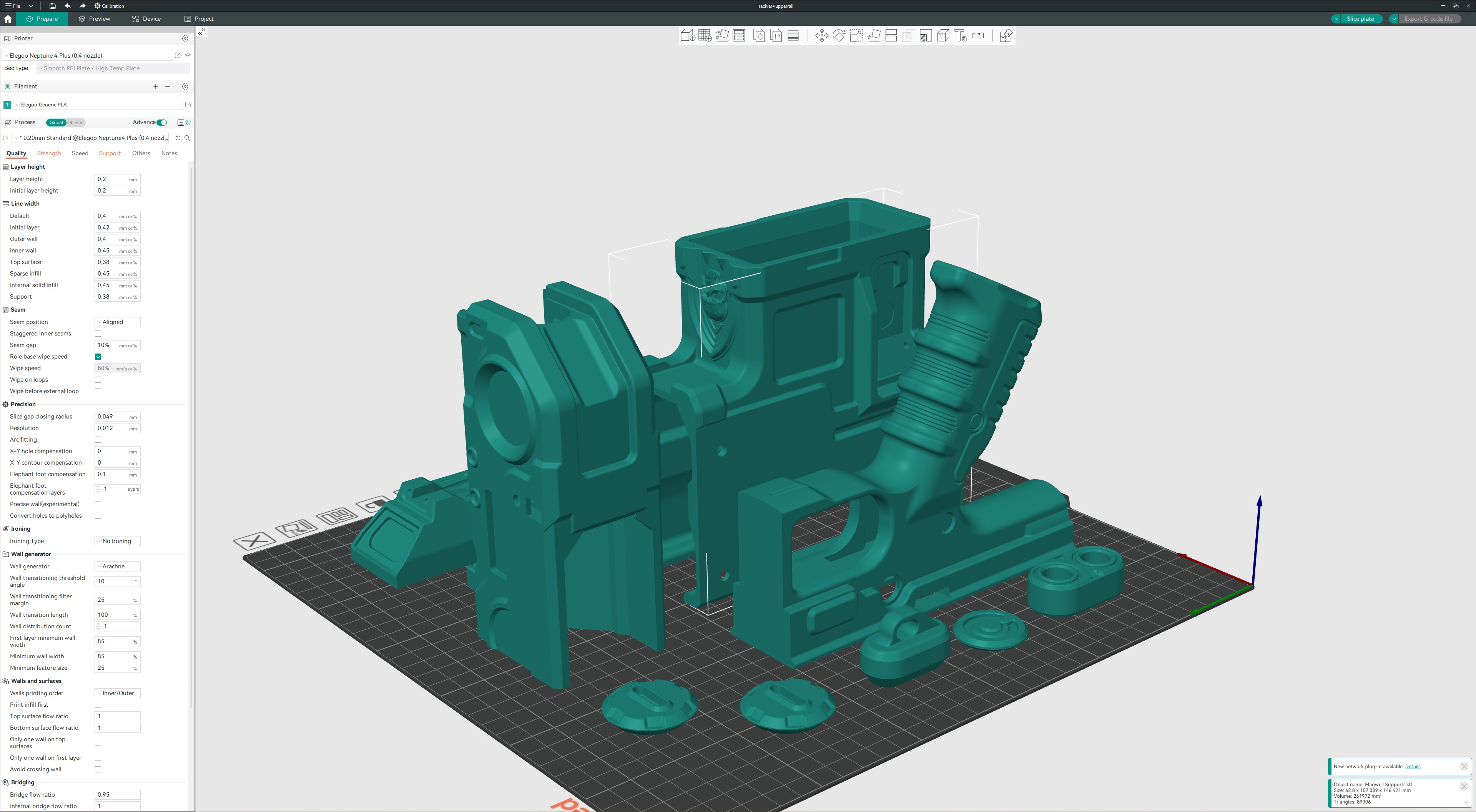
Ulempen er dog at man i den specielle Elegoo version ikke får opdateringer til kerneprogrammet helt lige så hurtigt. Det betød at den version som fulgte med printeren var version 4.8 hvilket er en efterhånden ret gammel version uden de nyeste opdateringer og optimeringer.
Der var dog en profil til Neptune 4 Plus på trods af den gamle version, så man kunne trods alt komme i gang. Heldigvis er der dog siden USB versionen kommet en ny version af Elegoo Cura som nu er opdateret til version 5.6.
Slicer software er et emne der er stort nok til at kunne fylde sin helt egen dedikerede artikel så jeg vil ikke bruge en masse plads på det her.
Elegoo Cura softwaren er ikke den eneste man kan bruge og der findes et bredt udvalg af muligheder. Det handler i sidste ende meget om, hvad man foretrækker. Jeg er personligt mest til Orca Slicer, som er bygget på det open source kerneprogram som Cura, men blot med flere features. Elegoo har også selv et download link til Orca Slicer på deres hjemmeside.
Jeg har under min test brugt både Elegoo Cura og Orca Slicer, men klart mest Orca Slicer, da jeg foretrækker de muligheder der er i det for blandt andet manuelle “paint in” support osv.
Begge programmer har dog fornuftige profiler for Neptune 4 Plus maskinen, og et hav af muligheder for indstillinger og tilpasning.
Hvis du vil gøre brug af netværksmulighederne kan det klares via Fluidd softwaren via en Webbrowser. Her er det blot at taste IP adressen på printeren ind, og så har du adgang til softwaren, så længe du er på det samme netværk.
Her er der mulighed for at overvåge dine print, og endda tilpasse indstillinger undervejs eller stoppe et print, hvis der skulle være gået noget galt.
Fluidd er i sig selv også et større projekt at dække, men alene det brede udvalg af muligheder, som jeg har set i min korte tid med Neptune 4 Plus viser, at der er masser af muligheder for avancerede tilpasninger og detailstyring.
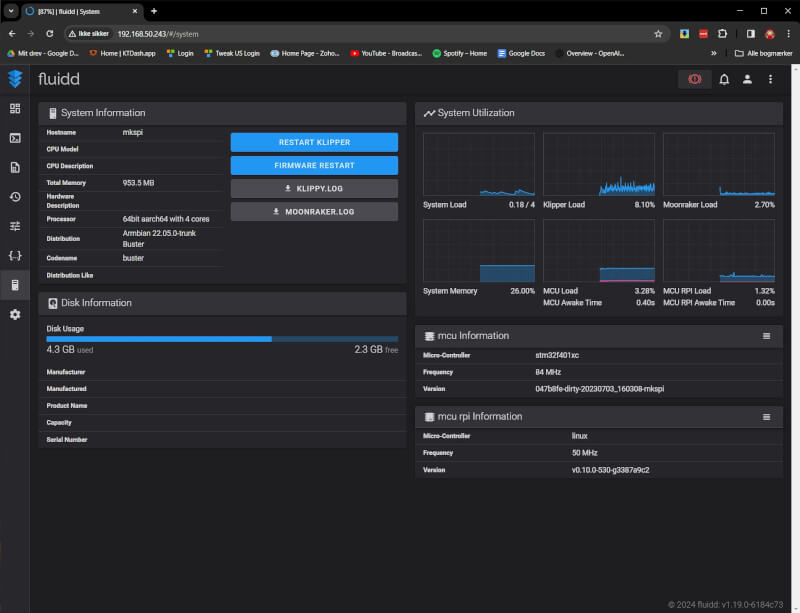
Jeg vil dog sige at jeg under min test ikke har brugt WiFi funktionen, men udelukkende kabel. Det skyldes en lidt irriterende fejl i softwaren på touch displayet. Hvis man vil tilslutte WiFi skal man blot gøre det igennem touch interfacet på maskinen.
Her kan man finde sit WiFi netværk og så logge på. Desværre er det dog ikke et helt komplet keyboard man får til rådighed når koden skal tastes ind. Jeg mangler ihvertfald _ tegnet på mit og da jeg bruger det i mit WiFi password kan jeg ikke logge på. Lidt irriterende, men i mit tilfælde, ikke den store udfordring, da jeg allerede har kablet netværk lige ved siden af maskinen. Lad os håbe det er en fejl Elegoo fixer med en update inden længe.
Testen
Efter opsætningen, og før jeg overhovedet startede computeren op, lavede jeg et testprint. På det medfølgende USB Drev fra Elegoo er der et udvalg af forskellige pre slicede filer, som man kan teste med.

Jeg prøvede både den inkluderede Budda figur og den klassiske Benchy fil. Begge dele kom ud uden problemer og resultatet var rigtigt fint.
Herefter var det tid til den Red Skull fil, som jeg har printet som benchmark fil på alle de 3D Printere jeg har testet indtil nu.
Også her var resultatet rigtigt fint selvom det jo næsten så komisk ud med den ene lille figur midt på den store build plate. Det kan naturligvis ikke måle sig med resultatet fra Resin 3D Printeren, men for en FDM printer hvor jeg ikke har brugt andet end auto indstillinger synes jeg resultatet er rigtigt godt!
Herfra skulle jeg naturligvis teste, hvordan den større byggevolumen klarede sig, da det jo trods alt er det, som adskiller den fra den mindre og billigere Neptune 4 Pro.
Warhammer 40K nørden i mig hyggede mig med at printe et næsten full size Chainsword, da jeg testede Elegoo Neptune 4 Pro printeren. Her ville den større byggevolumen faktisk have været rar, da jeg måtte klippe i nogen af filerne for at få plads til dem.
Valget til testen her på Elegoo Neptune 4 Plus endte med at være endnu et Warhammer 40K projekt med en Boltgun i fuld størrelse.
Det er et print med en masse løse dele og af en ok størrelse, som fint burde kunne teste mulighederne med Neptune 4 Plus.

Til testen brugte jeg Orca sliceren til at klargøre filerne. Den havde en profil klar til printeren og var lige til at gå til. Samtidigt er muligheden for at tilføje supports til de nødvendige områder også super let i Orca Sliceren.
Herfra var det blot at sætte printene til at køre og så ellers vente. Jeg havde med vilje fyldt hver build plate godt op, for at udnytte den ekstra plads, og teste hvordan leveling fungerede på tværs af den store plade.
Printene var fordelt over fire print og tog samlet set lige omkring 48 timer at komme igennem. Jeg var undervejs nødt til at fintune leveling processen en smule, da jeg ved andet print i rækken kunne se, at der var problemer med de første par lag.
Efter at have kørt manuel og automatisk leveling igennem en ekstra gang, så var det dog tunet rigtigt fint ind. Herfra kunne jeg køre de resterende print uden problemer.
Samlet set var der ingen store fejl fejl på nogen af mine dele fordelt over de fire print. Der var et par enkelte små llayershifts men ikke noget alvorligt mængden af print taget i betragtning. Ud over ventetiden, så kunne processen næsten ikke være lettere fra klargøring af filer til selve printene.

Resultatet på printene efterfølgende var også super gode, og nogen af de bedste jeg har set på en FDM printer, uden behov for at bruge timevis på at fintune indstillinger og print parametre.
Selv om der naturligvis altid vil være synlige linjer i et FDM print printet ved 0.20 mm laghøjde, så var det faktisk meget minimalt her og printene havde en super glat og fin overflade.

Så efter omkring to døgn havde jeg et hav at føle dele, som kunne samles til en Warhammer 40K Boltgun prop.
Fordi min anden store hobby ud over gaming og PC Hardware er modelbyggeri og maling, besluttede jeg mig også for at male og samle mit print for at gøre lidt ekstra ud af det.
Filerne er lavet til at have funktionelle dele og nøjagtigheden i printet betød at alle delene passede sammen uden problemer.

Efter en god bunke hobby timer med samling, en smule slibning og en masse maling og weathering effekter, endte jeg med at have et super godt produkt.
Som sagt brugte jeg lidt tid på at slibe nogen af delene for at få et mere glat finish. Resultatet direkte fra printeren var dog så fint, at de meste bare fik med en god spray grunder og så var resultatet faktisk lækkert at se på.
Pris
Jeg kan i skrivende stund finde Elegoo Neptune 4 Plus med en online pris på omkring 2700 kroner fra danske webshops, hvilket er omkring 100 kroner mere end det koster at bestille direkte fra Elegoos EU webstore. Det er omkring 700 kroner dyrere end den almindelige Neptune 4.
Konklusion
Hvis du er på markedet efter en FDM 3D Printer med en stor byggevolumen og som er let at gå til, så er Elegoo Neptune 4 Plus et rigtigt godt bud. Den kræver lidt mere plads på bordet i hobbyrummet, men hvis man har pladsen er den ekstra størrelse dejlig at have.
Features som auto leveling sammen med Klipper firmware, netværksmuligheder og en god byggekvalitet betyder, at det er svært at gå helt galt i byen her. Eneste pointe er måske at man kan spare næsten 1000 kroner, hvis man ikke behøver den ekstra store byggevolumen.

Vi lander med en endelig karakter på 9, for en solid og tilgængelig printer, der leverer super gode resultater uden behov for millimeter tuning.
Fordele:
- Inkluderet Klipper firmware
- Mulighed for hurtige 500 mm/s print
- Gode software profiler i både Cura og Orca
- Super flotte print selv ved større layer height
- Gode netværksmuligheder
- Sor byggevolumen
Ulemper:
- Lidt misvisende information på hjemmesiden
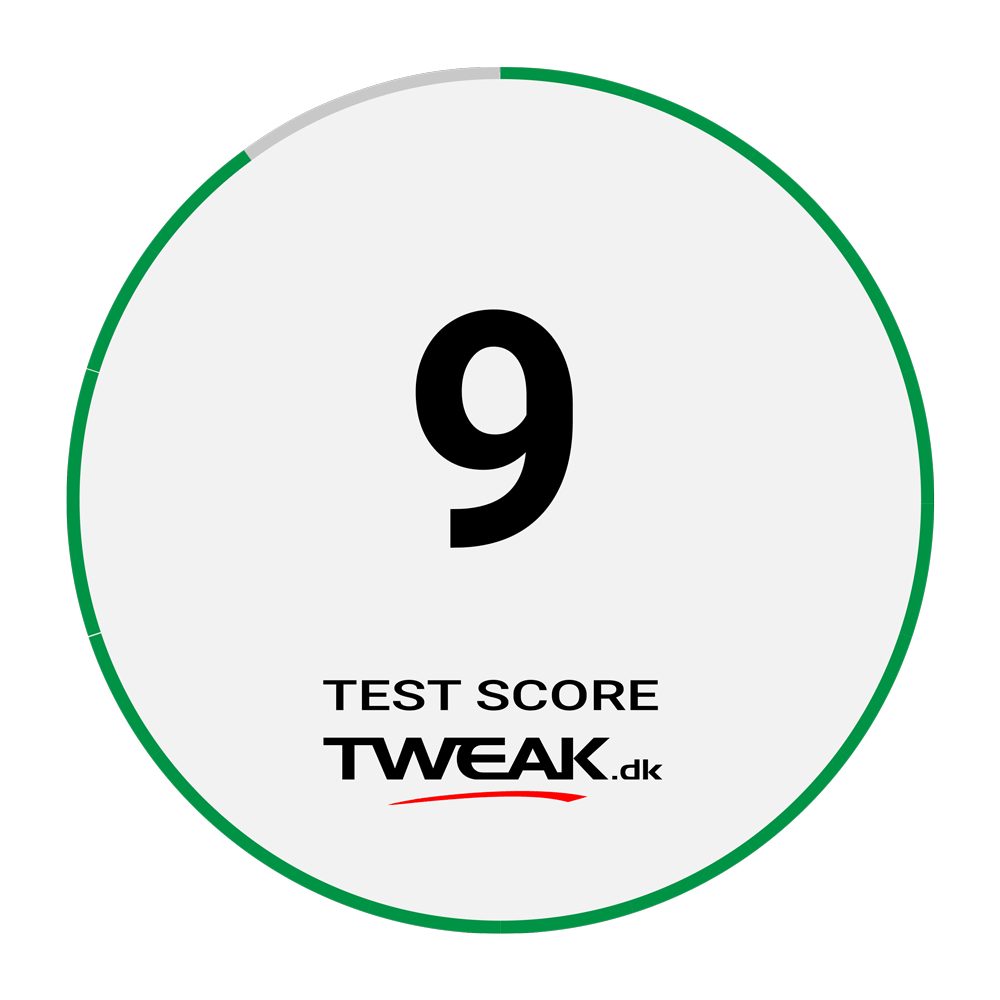
Seneste gadgets
-
-
17 jungadgets
Spielbergs Apple Watch skaber røre på festival
-
05 jungadgets
Udendørs gaming med ASUS ROG Mjolnir
-
Moza Racing R3 Racing wheels and pedals
-
04 jungadgets
Tilpas dit gaming udstyr med Corsair Custom Lab
-
04 jungadgets
Gurman: Vision Pro-apps på WWDC
-
03 jungadgets
SCUF gaming præsenterer SCUF Nomad
-
DJI Avata 2









